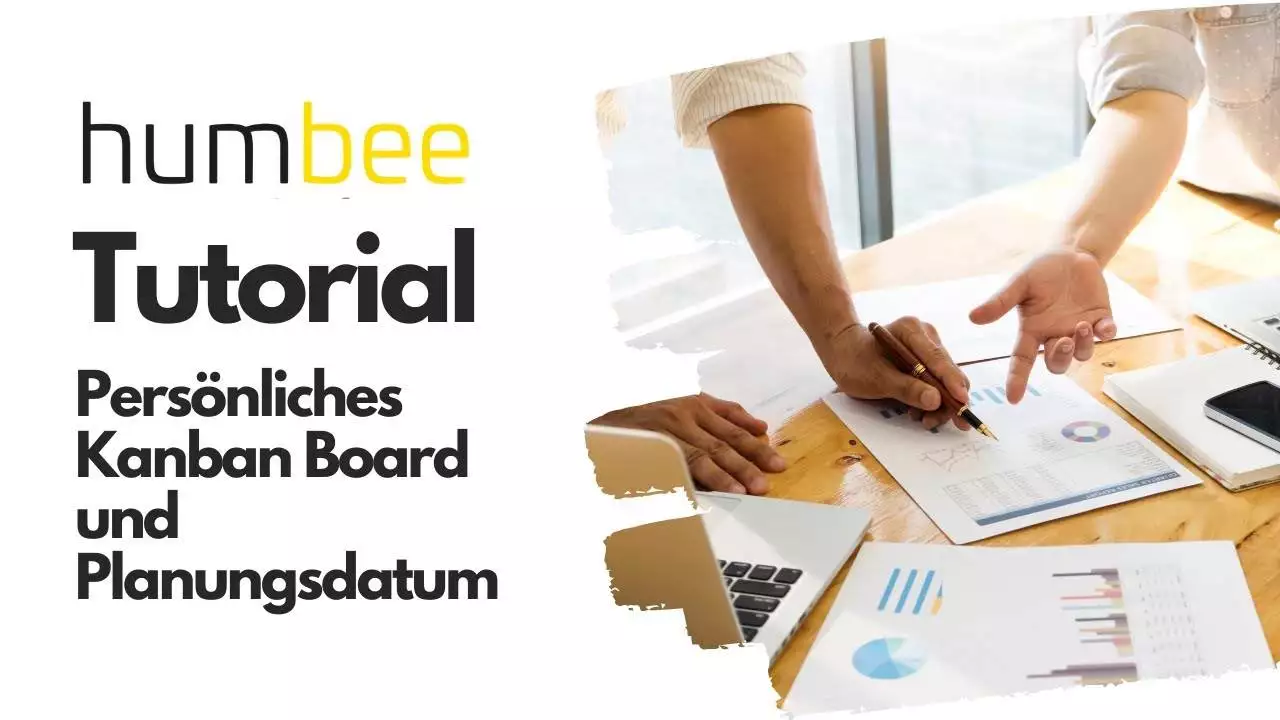Erfahren Sie in diesem Tutorial, wie mit Kanban-Boards und Dashboards in humbee sinnvoll eingesetzt werden können, um Prozesse transparenter, übersichtlicher und effizienter zu gestalten.
Während Kanban-Boards vor allem der Visualisierung von Arbeitsprozessen dienen und einen schnellen Überblick über den aktuellen Bearbeitungsstand von Vorgängen ermöglichen, bieten Dashboards die Möglichkeit, strukturierte Suchabfragen übersichtlich zu speichern. Beide Werkzeuge können einzeln oder kombiniert genutzt werden – je nachdem, ob es um operative Tagesarbeit, die Vorbereitung von Meetings oder die Bearbeitung wiederkehrender Aufgaben geht.
Kanban-Boards nutzen und Dashboards anlegen
Ziel des Kanban-Boards festlegen
Bevor Sie ein neues Kanban-Board erstellen, sollten Sie sich überlegen, welchen Arbeitsprozess Sie damit abbilden möchten. Dies kann zum Beispiel ein Anfrageprozess, die Bearbeitung von Projektaufgaben oder die Koordination von Supportfällen sein.
Neues Kanban-Board erstellen
Wechseln Sie in die Vorgangsliste des Systems und wählen Sie dort die Option „Kanban-Board erstellen“. Diese finden Sie meist über die Schaltfläche „Ansicht wechseln“ oder über das Pluszeichen.
Spaltenstruktur einrichten
Legen Sie fest, wie viele Spalten Ihr Board enthalten soll und wie diese benannt werden. Typische Spaltenbezeichnungen sind zum Beispiel „Neu“, „In Bearbeitung“, „Warten auf Rückmeldung“ oder „Erledigt“. Achten Sie darauf, dass die Anzahl der Spalten übersichtlich bleibt.
Vorgänge per Drag-and-Drop verschieben
Sie können die Vorgänge nun einfach per Drag-and-Drop zwischen den Spalten verschieben. Mit jeder Verschiebung kann auch automatisch eine Statusänderung im System erfolgen. So lässt sich der Bearbeitungsstand eines Vorgangs jederzeit nachvollziehen.
Automatisierungen einrichten (optional)
Falls gewünscht, können Sie zusätzliche Automatisierungen definieren. Zum Beispiel kann beim Wechsel in eine bestimmte Spalte automatisch eine neue Aufgabe erstellt oder der Vorgang einer anderen Person zugewiesen werden. So lassen sich wiederkehrende Abläufe effizienter gestalten.
Farben und Design anpassen (optional)
Sie haben die Möglichkeit, farbliche Markierungen oder individuelle Darstellungen zu aktivieren. Beispielsweise kann jede Farbe einer bestimmten Kategorie oder Zuständigkeit zugeordnet sein. Das sorgt für zusätzliche Übersicht, insbesondere bei großen Boards.
Dashboard erstellen
Um ein neues Dashboard zu erstellen, navigieren Sie zunächst auf Ihre persönliche Startseite im System. Klicken Sie in der Dashboard-Übersicht auf das Pluszeichen, um ein neues Dashboard zu erstellen. Vergeben Sie einen aussagekräftigen Namen, z. B. „Meine aktiven Anfragen“ oder „Vorgänge der letzten 30 Tage“.
Dashboard bearbeiten und konfigurieren
Öffnen Sie die Bearbeitungsansicht des Dashboards, um die angezeigten Inhalte festzulegen. Wählen Sie den Typ der angezeigten Elemente – in der Regel „Vorgänge“ – und bestimmen Sie, welche Bedingungen gelten sollen.
Filterkriterien festlegen
Sie können nun festlegen, welche Vorgänge angezeigt werden sollen. Typische Filter sind zum Beispiel:
– Status = aktiv
– Verantwortlich = ich selbst
– Zeitraum = aktuelles Jahr
– Vorgangstyp = Anfrage oder Projekt
Spalten für die tabellarische Ansicht auswählen
Wählen Sie anschließend aus, welche Informationen pro Vorgang angezeigt werden sollen. Hier bieten sich etwa Felder wie Titel, Status, verantwortliche Person, letzter Bearbeitungszeitpunkt oder Priorität an.
Sortierung definieren (optional)
Sie können außerdem festlegen, nach welchem Kriterium die Tabelle sortiert werden soll – beispielsweise nach dem zuletzt bearbeiteten Vorgang oder nach Dringlichkeit.
Dashboard speichern und ggf. freigeben
Speichern Sie das fertige Dashboard. Wenn Sie möchten, können Sie es nun für Kolleginnen und Kollegen freigeben, damit diese es ebenfalls nutzen können.
Fazit
Das persönliche Aufgabenboard, Kanban-Boards und Dashboards erfüllen unterschiedliche Zwecke und sollten gezielt eingesetzt werden:
- Das Aufgabenboard dient der individuellen Selbstorganisation.
- Kanban-Boards visualisieren teambezogene Arbeitsprozesse.
- Dashboards stellen strukturierte Suchen in Listenform dar und helfen bei der Orientierung in größeren Datenmengen.
Alle drei Werkzeuge ergänzen sich und können gemeinsam eingesetzt werden, um die tägliche Arbeit übersichtlich, effizient und transparent zu gestalten.

Keine Tutorials mehr verpassen!
Möchten Sie kein neues humbee-Tutorial mehr verpassen? Wir informieren Sie, sobald ein neues Video verfügbar ist.
Unsere Tutorials sind ideal für alle, die humbee neu kennenlernen oder bereits vertraute Funktionen noch effektiver im Arbeitsalltag einsetzen möchten.
Erfahren Sie praxisnah, wie Sie humbee gezielt einsetzen – für mehr Effizienz in Ihrem Unternehmen.